
奥本 AI 将所有的最新 AI 聚合到了一起,为您开启多模型 AI 绘画新时代!
扫码即刻关注公众号
在 ComfyUI 中快速测试 LoRAs 的方法
9 个月前
如何快速在ComfyUI中使用XYZ Plot测试LoRA
Stable Diffusion教程 -------------------------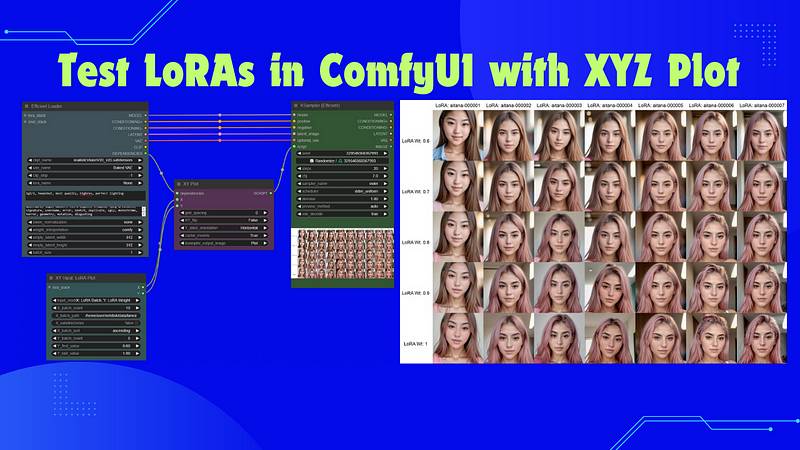 您接受的训练数据截至到2023年10月。
您接受的训练数据截至到2023年10月。
在之前的帖子《训练面部LoRA》中,我详细说明了在A1111中使用XYZplot来检查一批训练的LoRA。
[使用LoRA训练创建无限逼真的AI肖像
训练一个高度可信的现实生活LoRA模型,针对斯嘉丽·约翰逊
bootcamp.uxdesign.cc](https://bootcamp.uxdesign.cc/create-unlimited-lifelike-ai-portraits-with-lora-training-f102f5d7bd3f)虽然A1111中的XYZplot非常实用,但在处理大量图像时,其处理速度明显慢于ComfyUI,通常超过半小时。
本文旨在指导您在ComfyUI中更快、更高效地使用XYZplot进行LoRA测试,这种方法将工作流程简化为仅四个节点。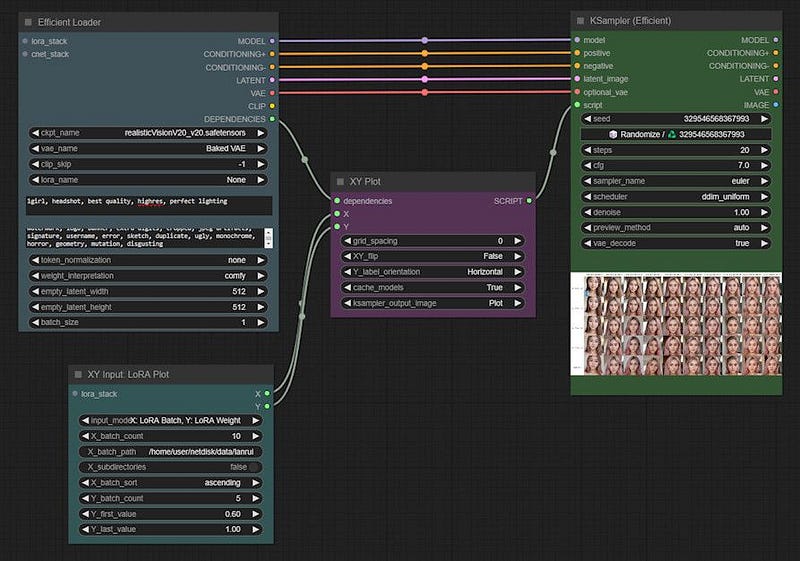 让我们开始吧!
让我们开始吧!
对于那些喜欢通过视频内容深入了解稳定扩散的人,我们邀请您查看与本文相辅相成的精彩视频教程: 步骤 1:设置效率加载器和 KSampler
步骤 1:设置效率加载器和 KSampler
首先启动 ComfyUI 界面。双击左键以访问搜索节点工具栏。在搜索框中输入“efficient”,以查找并选择“Efficient Loader”节点。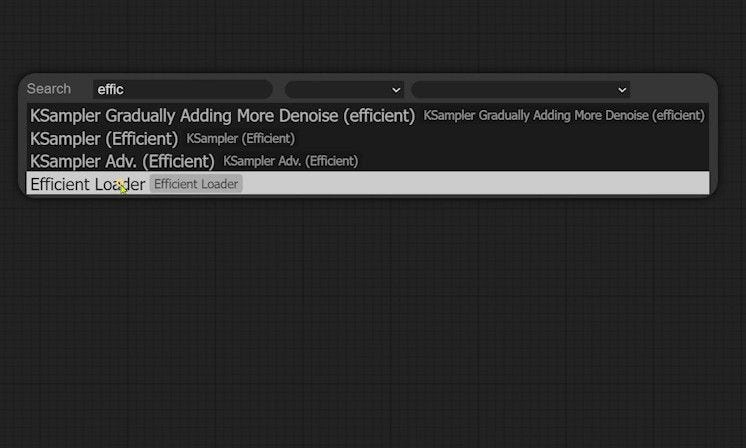
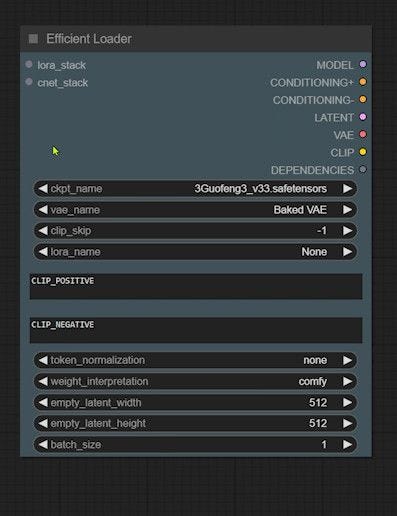 您接受的训练数据截止到2023年10月。
您接受的训练数据截止到2023年10月。
如果您对这个节点不熟悉,可以随时回顾我之前关于其功能的讨论,内容在《如何在ComfyUI中使用LoRA》中。
[ComfyUI中的极简LoRA工作流程
在ComfyUI中轻松使用多个LoRA
bootcamp.uxdesign.cc](https://bootcamp.uxdesign.cc/minimalist-lora-workflows-in-comfyui-5cdddd2c993e)接下来,我们需要集成一个 KSampler 用于图像生成。重新打开搜索栏,再次输入“efficient”,并选择标记为“Efficient”的 KSampler 节点。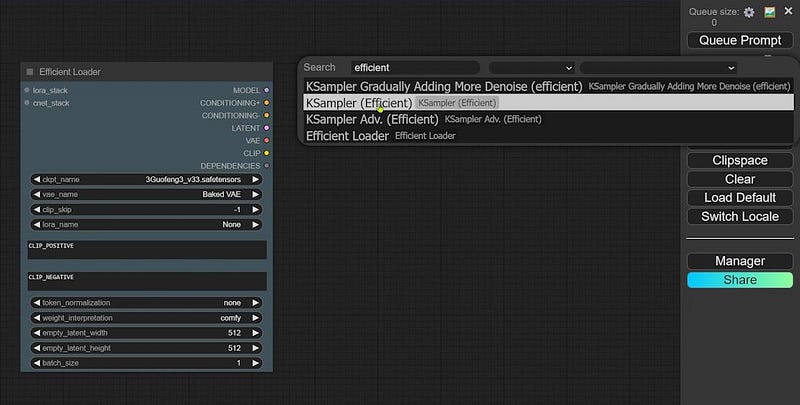 该节点专门设计用于与效率加载器一起使用。一旦连接,您的基本设置就完成了。
该节点专门设计用于与效率加载器一起使用。一旦连接,您的基本设置就完成了。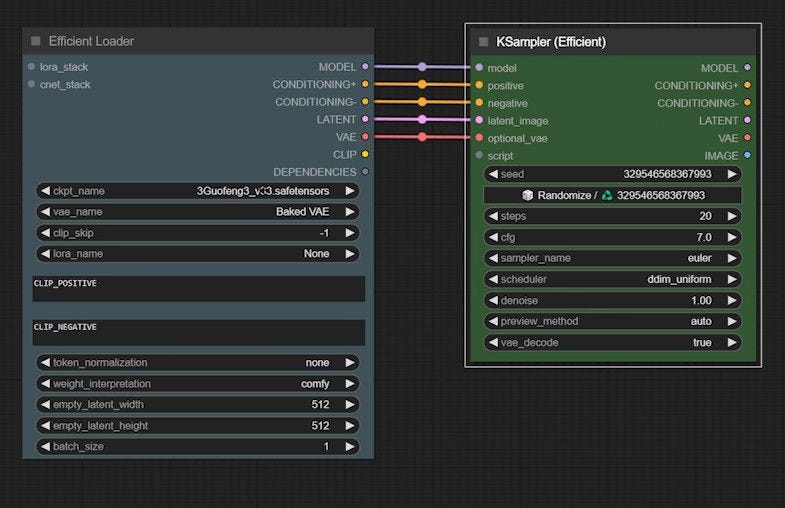 步骤2:选择模型并生成测试图像
步骤2:选择模型并生成测试图像
现在,是时候选择一个合适的检查点并输入所需的提示了。在ComfyUI中生成一张测试图像,确保其显示正确。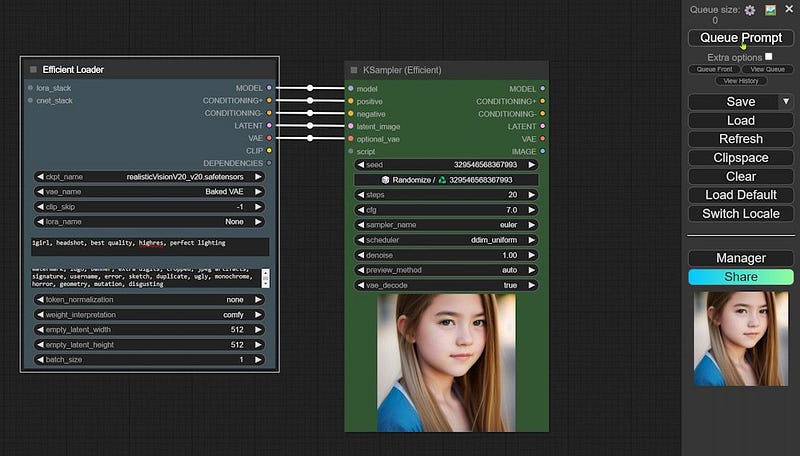 步骤 3:访问和配置 XYZplot
步骤 3:访问和配置 XYZplot
调整效率加载器和 KSampler 节点的位置,以便为后续节点留出空间。找到 KSampler 节点上的“脚本”输入端口。单击并拖动此端口以选择出现的“XY Plot”选项。 将此图的“依赖性”输入连接到效率加载器的相应输出。
将此图的“依赖性”输入连接到效率加载器的相应输出。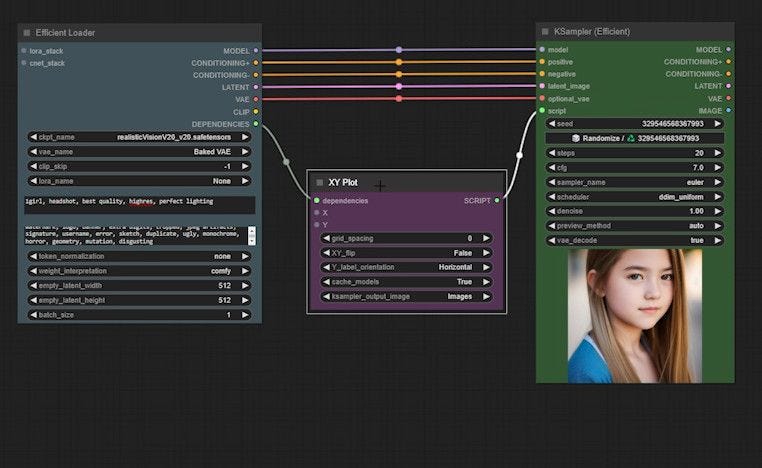 通过点击和拖动输入来配置XY图的坐标轴。对于X轴,在搜索框中输入“lora”,选择显示的LoRA图。
通过点击和拖动输入来配置XY图的坐标轴。对于X轴,在搜索框中输入“lora”,选择显示的LoRA图。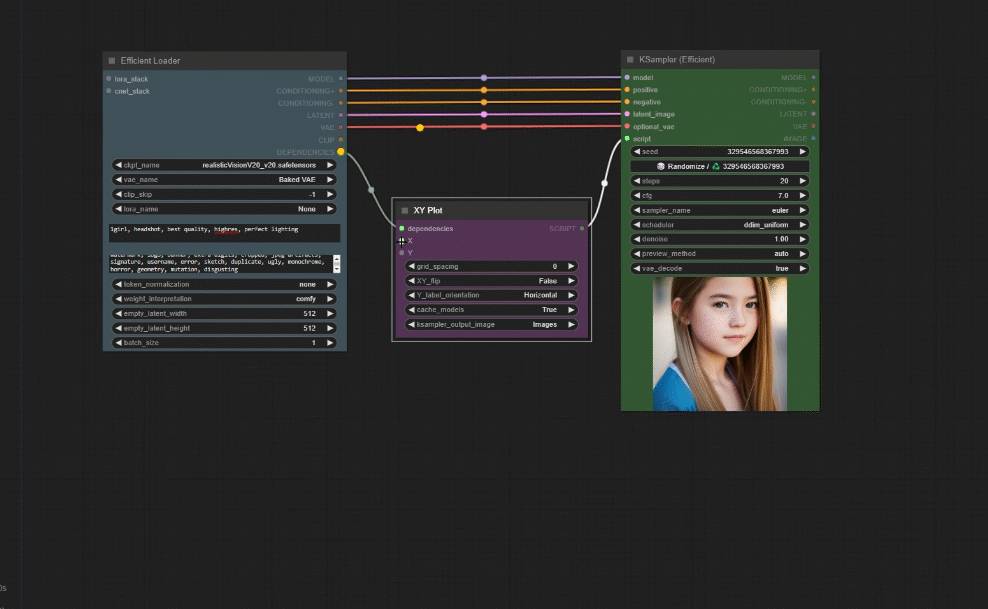 将需要测试的LoRA数量设置为(例如,10个版本)。对于Y轴,输入一个权重范围(例如,从0.6到1,分为五个点),从0.6开始,到1结束。确保您还连接Y轴的输出。
将需要测试的LoRA数量设置为(例如,10个版本)。对于Y轴,输入一个权重范围(例如,从0.6到1,分为五个点),从0.6开始,到1结束。确保您还连接Y轴的输出。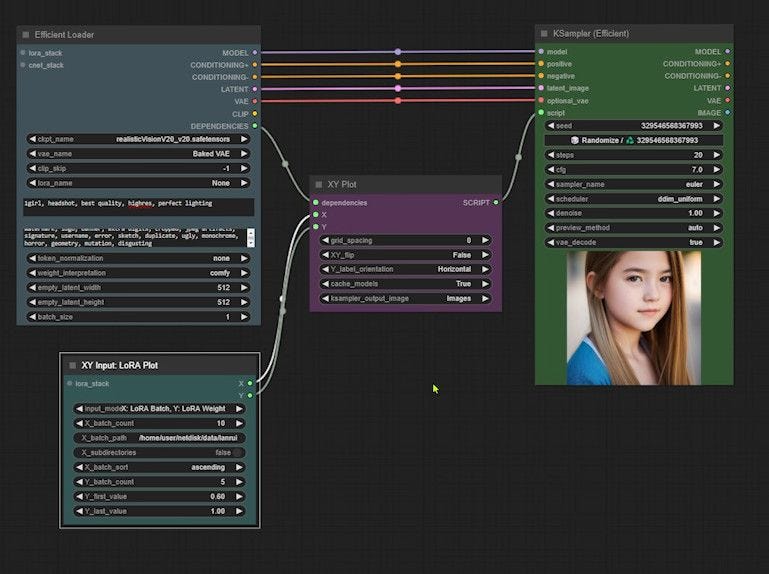 步骤 4:生成和保存 XYZ 图
步骤 4:生成和保存 XYZ 图
在确定设置后,生成图表并查看结果。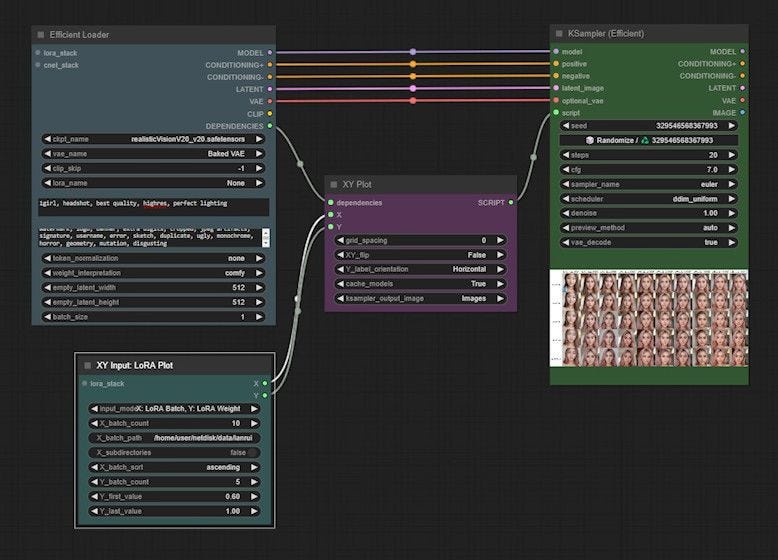 通过右键单击 KSampler 节点并选择“打开图像”,您可以查看显示在 X 轴上的 10 个 LoRA 和 Y 轴上从 0.6 到 1 的权重范围。
通过右键单击 KSampler 节点并选择“打开图像”,您可以查看显示在 X 轴上的 10 个 LoRA 和 Y 轴上从 0.6 到 1 的权重范围。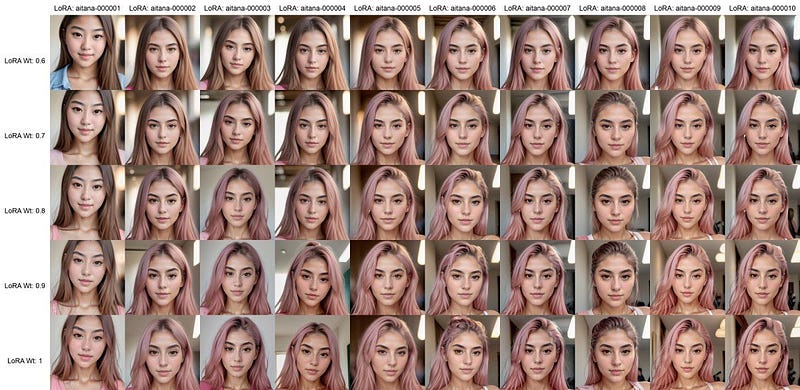 如果您希望保存图像,只需右键单击它并选择“另存为图像”。
如果您希望保存图像,只需右键单击它并选择“另存为图像”。
此外,请返回 ComfyUI 设置,确认“ksampler_output_image”参数在图中配置正确。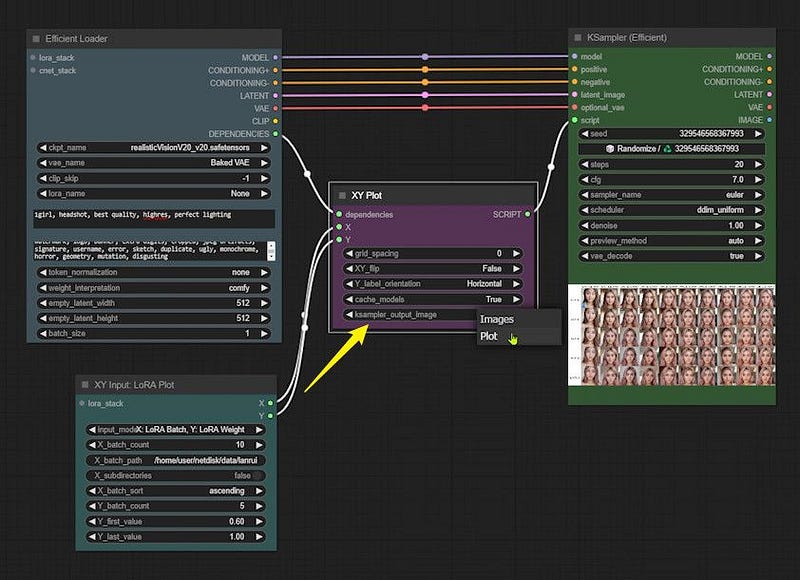 然后,将“保存图像”节点拖到KSampler节点的图像输出上,并再次运行ComfyUI。这将允许将XY图保存到ComfyUI输出目录中,以便于访问和利用。
然后,将“保存图像”节点拖到KSampler节点的图像输出上,并再次运行ComfyUI。这将允许将XY图保存到ComfyUI输出目录中,以便于访问和利用。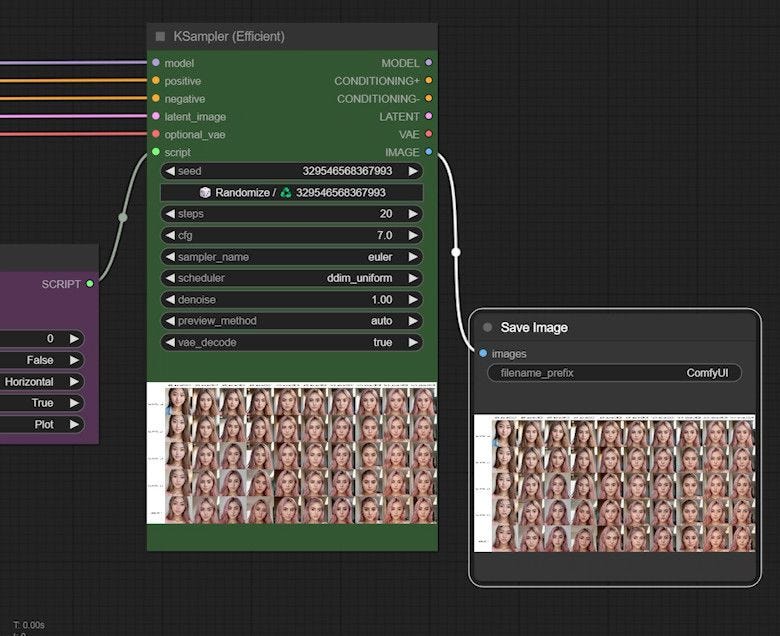 这就是我们关于在 ComfyUI 中利用 XYZplot 测试 LoRA 的指南的总结。希望您能觉得这个教程对您在更高效和精确地进行 LoRA 测试时有所帮助。祝您测试愉快!
这就是我们关于在 ComfyUI 中利用 XYZplot 测试 LoRA 的指南的总结。希望您能觉得这个教程对您在更高效和精确地进行 LoRA 测试时有所帮助。祝您测试愉快!
赋迪奥本AI
上海赋迪网络科技
电话:18116340052
 沪公网安备31011802004973
沪公网安备31011802004973